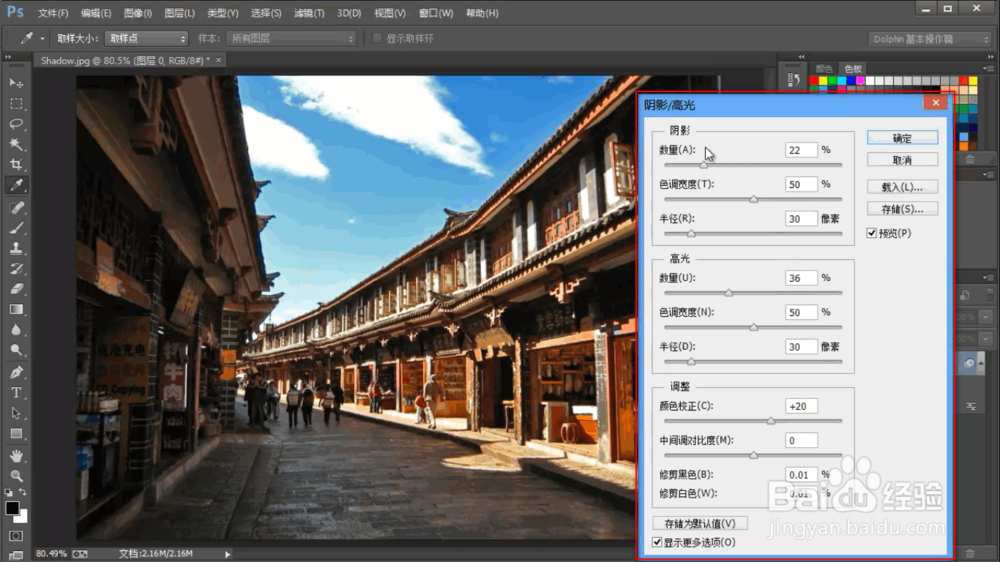1、打开软件,导入素材,在右下角看到背景图层,用鼠标右键图层——转换智能对象。

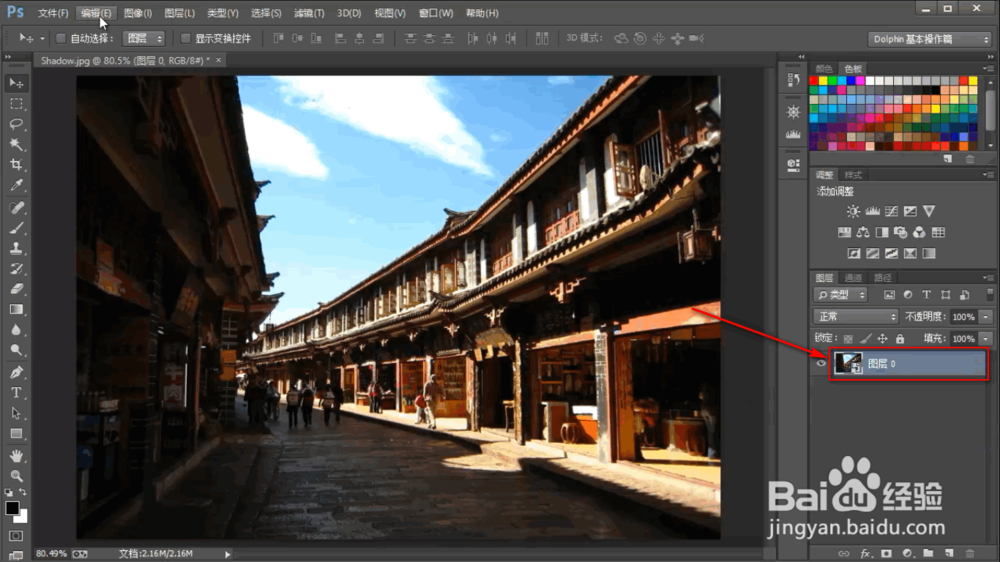
2、点击上方的图像——调整——阴影/高光。
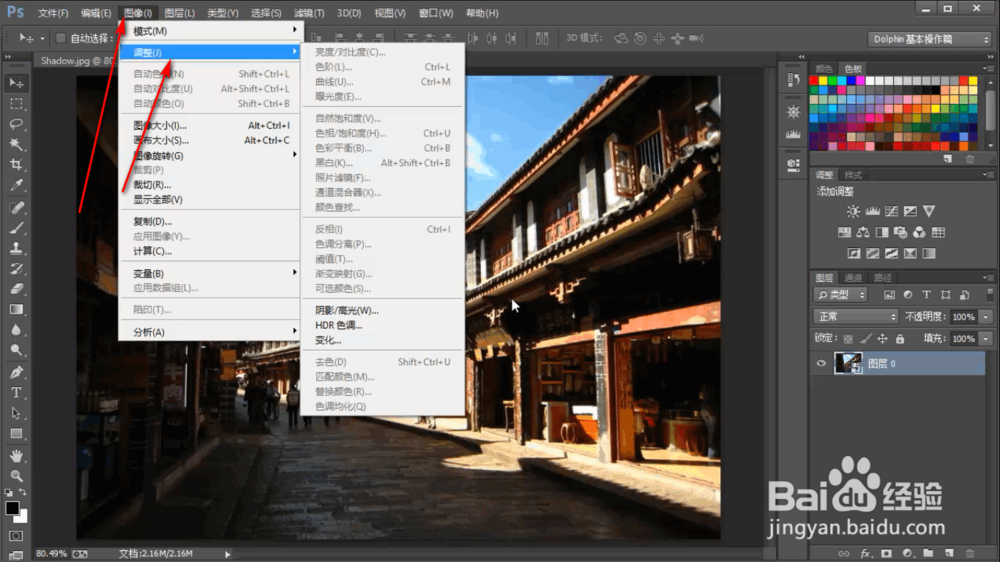

3、打开阴影/高光的设置窗口,设置相关参数,点击确定。
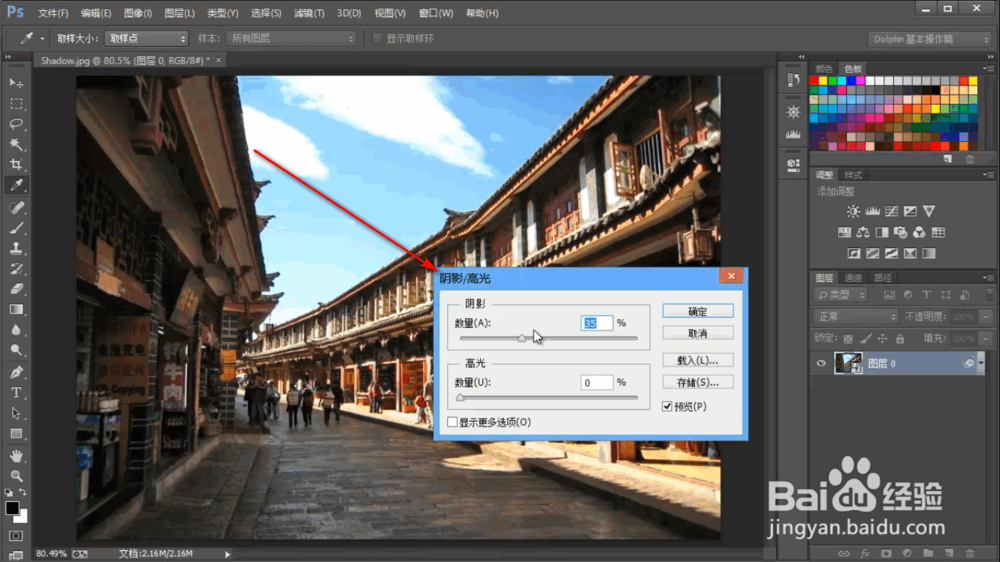
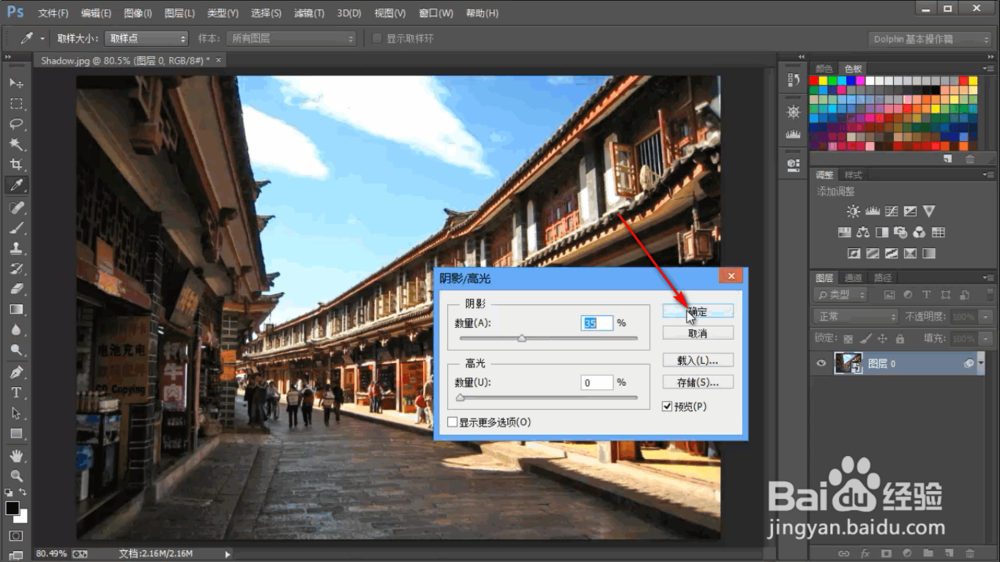
4、这样在图层下方就出现了阴影高光的效果设置,我们双击效果,又会弹出设置窗口进行修改了。

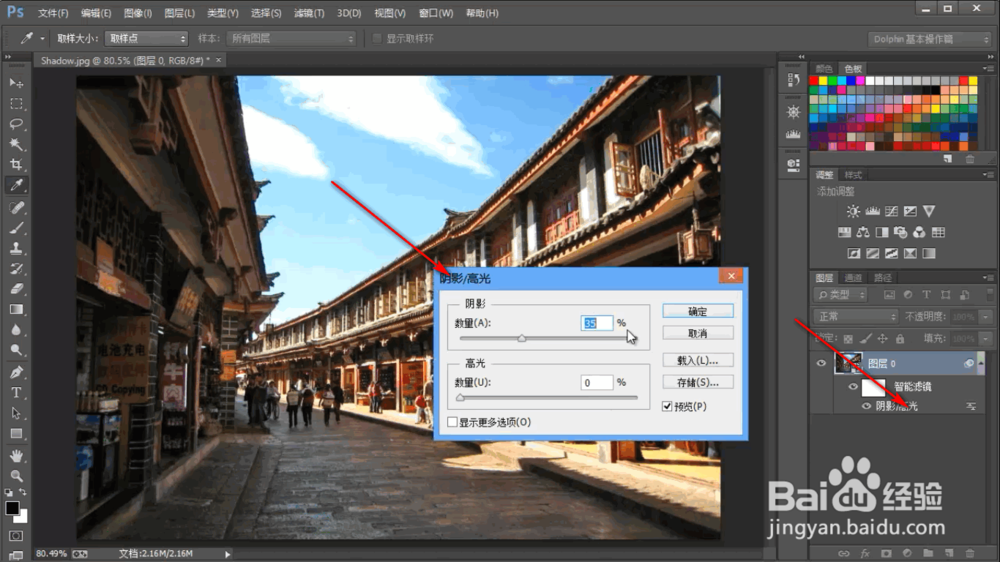
5、我们可以再次修改阴影和高光的数量,点击下方的“更多选项”,进入详细的设置。
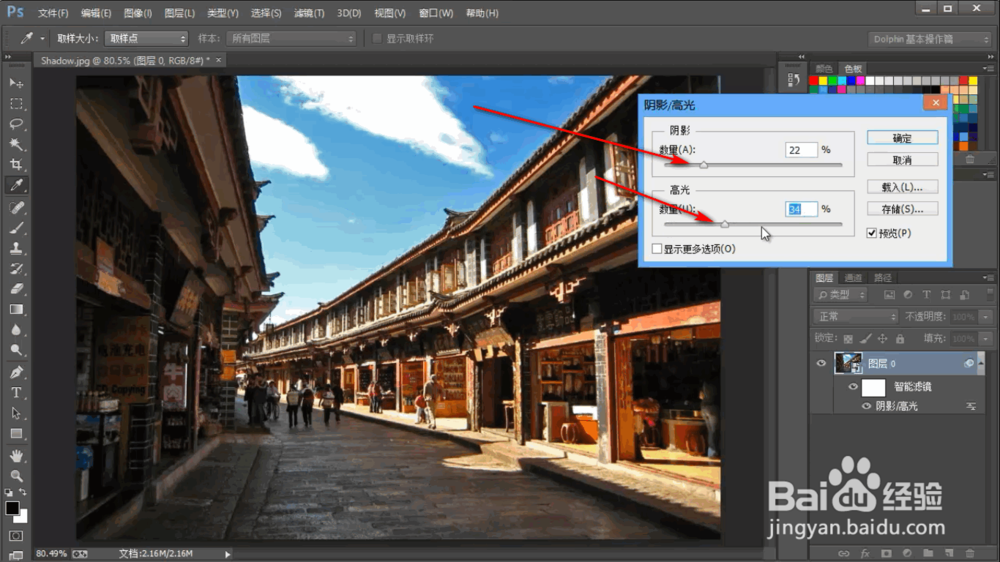

6、打开更多选项的面板,有很多详细的参数进行设置,设置好之后,点击确定,这样阴影/高光的效果就设置好啦!
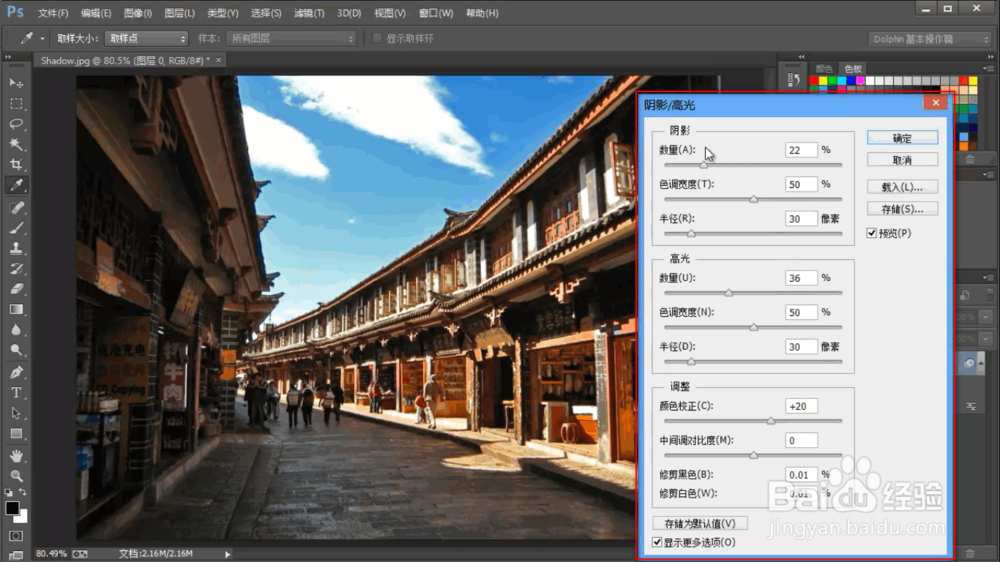
时间:2024-10-14 05:36:04
1、打开软件,导入素材,在右下角看到背景图层,用鼠标右键图层——转换智能对象。

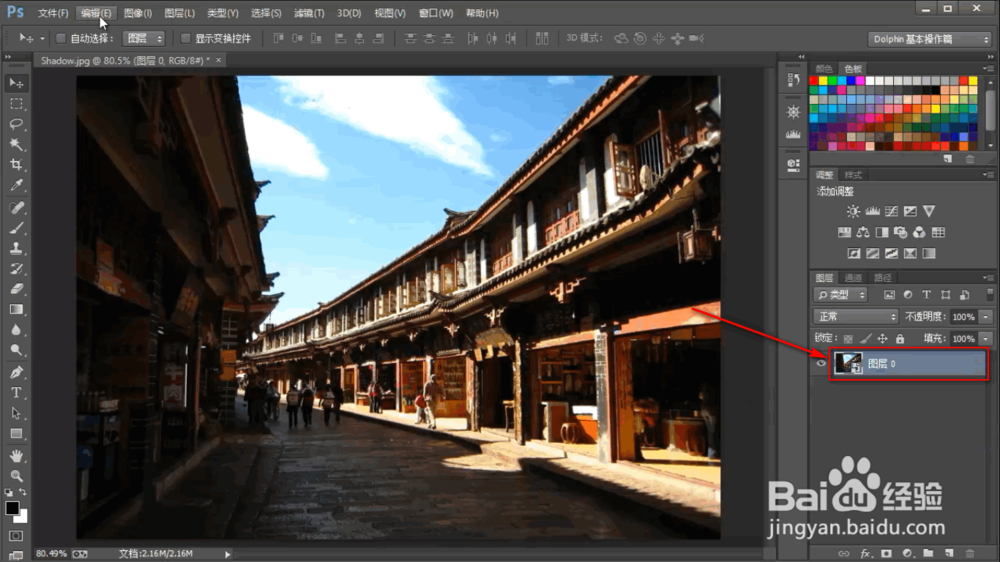
2、点击上方的图像——调整——阴影/高光。
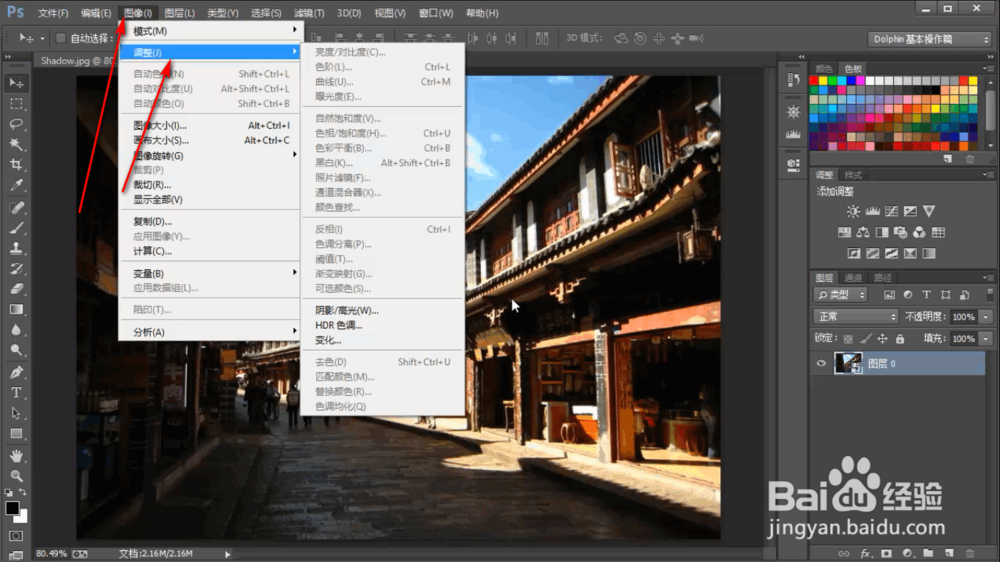

3、打开阴影/高光的设置窗口,设置相关参数,点击确定。
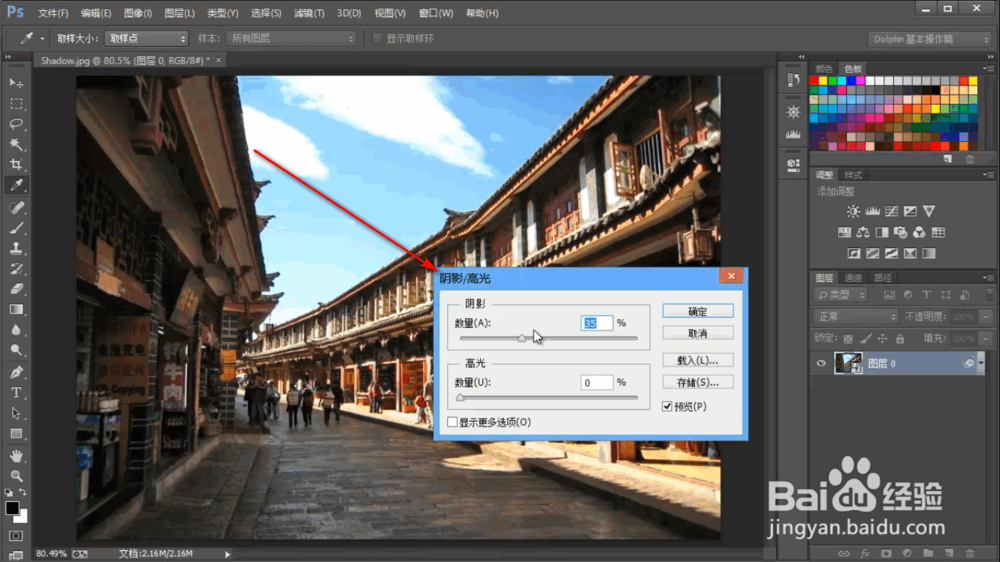
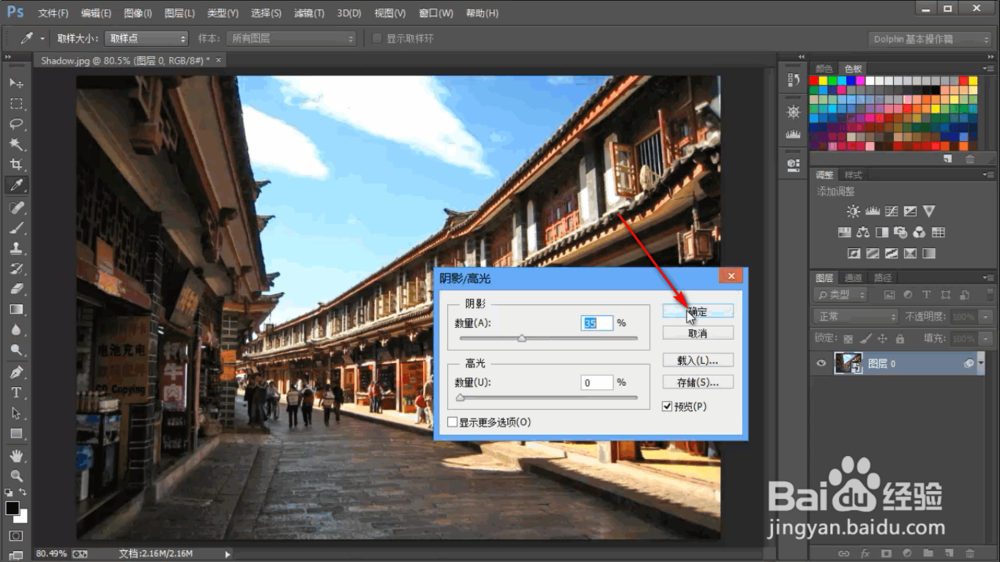
4、这样在图层下方就出现了阴影高光的效果设置,我们双击效果,又会弹出设置窗口进行修改了。

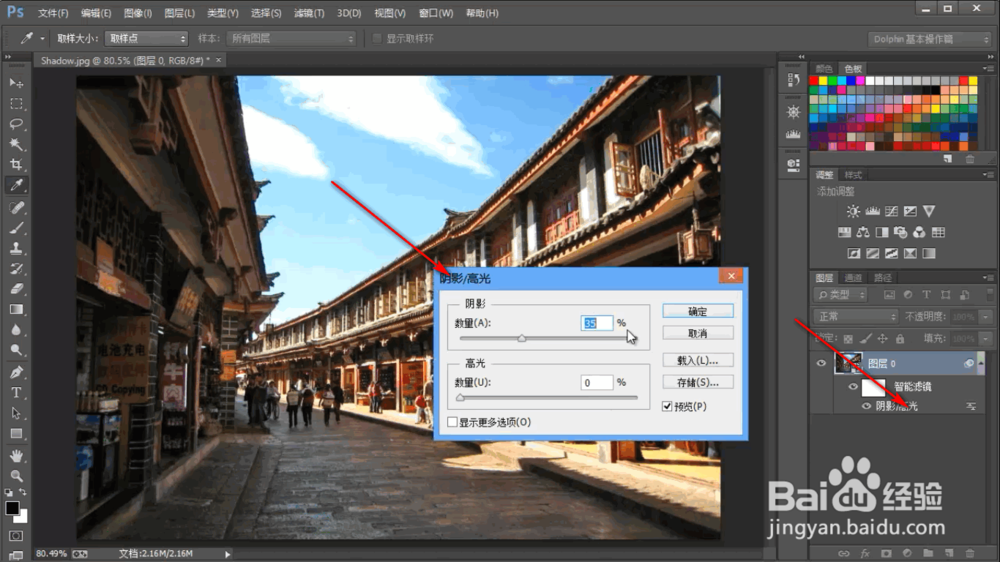
5、我们可以再次修改阴影和高光的数量,点击下方的“更多选项”,进入详细的设置。
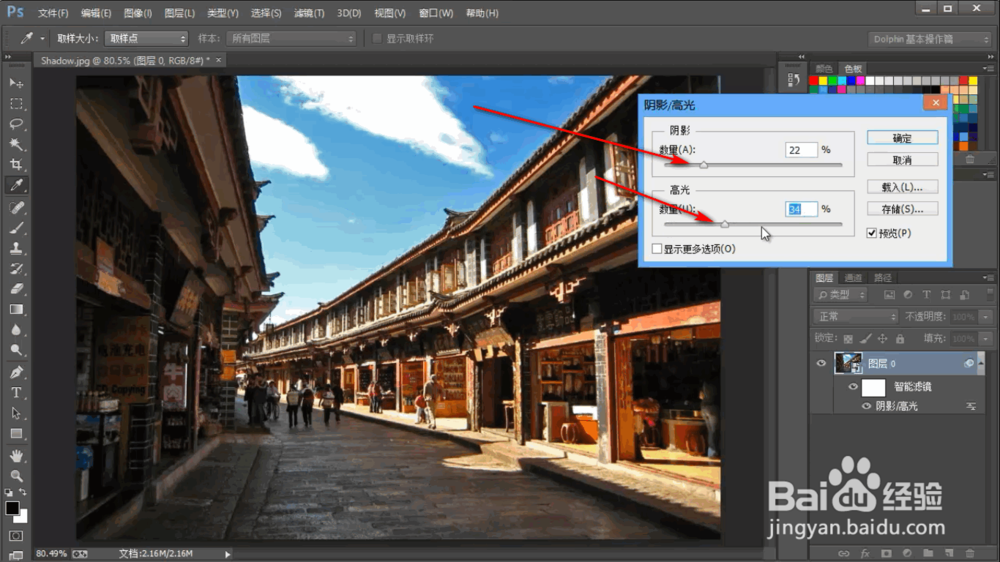

6、打开更多选项的面板,有很多详细的参数进行设置,设置好之后,点击确定,这样阴影/高光的效果就设置好啦!